Faits saillants
- Google Tag Manager (GTM) simplifie l’ajout et la gestion des codes de suivi sur n’importe quel site Web WordPress sans modifier les fichiers de thème.
- GTM permet de gérer efficacement Google Analytics, Facebook Pixel, Google Ads et d’autres balises à partir d’un tableau de bord centralisé.
- Les utilisateurs de WordPress bénéficient de flux de travail plus rapides, d’un déploiement de balises respectueux de la vie privée et d’une meilleure connaissance marketing grâce à GTM.
- L’intégration de GTM avec Bluehost garantit un chargement rapide, un suivi optimisé et sans erreur grâce à la mise en cache intégrée et à la prise en charge du CDN.
- Installez, testez et optimisez Google Tag Manager dans WordPress pour améliorer la précision du suivi et les performances marketing.
Introduction
Vous voulez suivre les performances de votre site Web WordPress sans ajouter d’interminables lignes de code ? C’est là qu’intervient Google Tag Manager (GTM). Il vous permet de gérer des outils de suivi tels que Google Analytics, Facebook Pixel et d’autres balises marketing, le tout à partir d’un seul tableau de bord centralisé.
Si vous utilisez WordPress, l’intégration de GTM est plus simple que vous ne le pensez. Que vous soyez un spécialiste du marketing, un développeur ou un propriétaire de petite entreprise, GTM vous donne un contrôle total sur le suivi et contribue à améliorer les performances du site.
Chez Bluehost, nous facilitons l’installation de Google Tag Manager sur votre site WordPress, que vous préfériez utiliser un plugin Google Tag Manager ou insérer manuellement les extraits de code du conteneur GTM.
Dans ce guide, nous vous guiderons tout au long du processus étape par étape, afin que vous puissiez installer Google Tag Manager dans WordPress en toute confiance et correctement. Mais d’abord, commençons par comprendre ce qu’est Google Tag Manager.
Qu’est-ce que Google Tag Manager (GTM) ?
Google Tag Manager (GTM) est un outil gratuit de Google qui vous permet d’ajouter et de gérer facilement des codes de suivi appelés « balises » sur votre site Web WordPress, sans avoir à modifier le code du site à chaque fois.
Il est particulièrement utile pour les utilisateurs de WordPress qui souhaitent un meilleur contrôle de leur Google Analytics, du suivi des conversions et d’autres outils de suivi, le tout à partir d’un seul endroit central.
Il n’est plus nécessaire d’insérer manuellement plusieurs pixels de suivi ou des extraits de code personnalisés sur votre site WordPress. Au lieu de cela, vous pouvez tout contrôler à partir d’un seul tableau de bord Google Tag Manager.
Comment GTM fonctionne-t-il dans un environnement WordPress ?
L’intégration de Google Tag Manager (GTM) dans votre site WordPress vous offre un moyen centralisé de gérer les outils de suivi sans modifier le code JavaScript de votre site ou placer manuellement des pixels de suivi à chaque fois.
Voici comment tout cela s’imbrique.
1. Les conteneurs et les balises GTM expliqués
Une fois que vous avez créé un compte Google Tag Manager, vous allez configurer un conteneur GTM, un extrait de code installé sur votre site Web WordPress. Ce conteneur contient toutes vos balises (comme Google Analytics), vos déclencheurs (quand les balises doivent se déclencher) et vos variables (quelles données suivre).
Pensez-y comme à une boîte à outils : GTM stocke tous vos outils (balises) en un seul endroit et vous permet de décider quand et comment les utiliser.
2. GTM vs placement manuel du code
Sans GTM, vous devriez insérer manuellement des codes de suivi individuels dans les fichiers de votre thème ou vous appuyer sur des plugins souvent chronophages et sujets aux erreurs.
Principaux avantages de l’utilisation d’un système de gestion des balises
- Pas besoin de modifier les fichiers du thème WordPress pour chaque nouvel outil de suivi.
- Des mises à jour de sites Web et des déploiements de campagnes marketing plus rapides.
- Réduction des risques d’erreurs de code ou de codes de suivi cassés.
- Outils intégrés de contrôle de version et de débogage.
- Amélioration des performances du site en contrôlant le moment et le mode de chargement des balises.
Avec GTM, vous pouvez installer un seul extrait de code GTM et gérer tous vos codes de suivi via le tableau de bord Google Tag Manager. Il est plus rapide, plus propre et plus facile de mettre à l’échelle la configuration de votre code WordPress Google Tag Manager.
En simplifiant la gestion du code et en améliorant la flexibilité, GTM est devenu un outil incontournable pour les sites web modernes. Mais pourquoi est-ce particulièrement important pour les utilisateurs de WordPress en 2025 ? Plongeons plus profondément.
Pourquoi Google Tag Manager est-il important pour WordPress en 2025 ?
À mesure que les sites Web deviennent plus complexes et que les normes de confidentialité numérique évoluent, la gestion de plusieurs codes de suivi à l’ancienne n’est tout simplement plus évolutive.
Google Tag Manager (GTM) est devenu essentiel pour les propriétaires de sites Web WordPress qui souhaitent rester agiles, axés sur les données et conformes sans dépendre fortement des développeurs.
1. Complexité croissante des exigences de suivi Web
Les sites Web d’aujourd’hui utilisent souvent une combinaison d’outils tels que Google Analytics 4, Meta Pixel, LinkedIn Insights, le suivi des conversions et les cartes thermiques. Chacun nécessite des extraits de code et des configurations différents.
GTM centralise ces pixels de suivi, ce qui facilite la gestion de tout sans encombrer vos fichiers de thème ou insérer du HTML personnalisé à plusieurs reprises.
2. L’essor de la gestion des balises axée sur la confidentialité
En 2025, les réglementations plus strictes telles que le RGPD, le CCPA et les lois mondiales sur la confidentialité des données rendent essentielle la gestion de la manière et du moment où les balises sont faites. GTM prend en charge le déploiement conditionnel des balises, de sorte que vous pouvez retarder ou bloquer les pixels de suivi jusqu’à ce que les utilisateurs donnent leur consentement. Cela permet à votre site de rester conforme tout en collectant des analyses de site Web pertinentes.
3. Flux de travail plus rapide et gestion centralisée du code
Avec GTM, vous pouvez contrôler tous les outils de suivi à partir d’un tableau de bord centralisé Google Tag Manager. Au lieu de mettre à jour manuellement les fichiers de votre thème WordPress ou d’insérer du JavaScript, il vous suffit de modifier ou de publier des balises dans GTM. Cela rationalise votre flux de travail, en particulier lors des campagnes marketing ou des tests A/B.
4. Déploiement flexible pour les balises marketing et analytiques
Vous pouvez configurer des déclencheurs pour déclencher des balises en fonction du comportement de l’utilisateur, par exemple en cliquant sur un bouton, en visitant une page ou en faisant défiler jusqu’à une section. Cette flexibilité permet de mener des campagnes ciblées et de recueillir des analyses de site Web pertinentes. GTM vous permet également de connecter facilement Google Analytics, Google Ads et d’autres outils de suivi des conversions.
5. Maintenance plus facile sans dépendance au développeur
Les propriétaires de sites Web n’ont plus besoin de compter sur les développeurs pour gérer les codes de suivi. L’interface conviviale de GTM permet aux spécialistes du marketing, aux analystes et aux propriétaires d’entreprise d’effectuer des mises à jour en temps réel, sans codage manuel, sans retard et avec moins de risque de casser votre site WordPress.
La maîtrise de ces avantages clés de Google Tag Manager vous mettra sur la voie du succès. Voyons maintenant ce dont vous avez besoin avant de commencer l’installation réelle sur votre site WordPress.
De quoi avez-vous besoin avant d’installer GTM dans WordPress ?
Avant d’installer le plugin Google Tag Manager dans WordPress, il est important de configurer quelques composants clés. Ces étapes garantiront que votre intégration est fluide, efficace et alignée sur vos objectifs de suivi.
1. Configurer un compte Google Tag Manager
Pour commencer et ajouter Google Tag Manager, rendez-vous sur tagmanager.google.com et connectez-vous avec votre compte Google. Cliquez sur « Créer un compte », entrez le nom de votre entreprise, votre pays et choisissez Web comme plate-forme cible pour créer un compte. Ce compte stockera vos conteneurs et balises GTM.
2. Créez votre premier conteneur GTM
Une fois votre compte configuré, créez un conteneur GTM, c’est là que vous gérerez tous vos codes de suivi et déclencheurs. Nommez votre conteneur (généralement d’après votre site Web WordPress), choisissez « Web » comme plate-forme et GTM générera deux extraits de code GTM à ajouter à votre tableau de bord WordPress lors de la configuration.
3. Identifiez les balises de suivi que vous souhaitez utiliser
Savoir quelles fonctionnalités de suivi avancées vous prévoyez d’utiliser vous aidera à configurer votre configuration GTM plus efficacement. Vous trouverez ci-dessous quelques-unes des balises de suivi les plus couramment utilisées pour les sites WordPress :
Google Analytics 4 (GA4)
Suivez les comportements des utilisateurs tels que les clics, les pages vues et les mesures d’engagement avec GA4. Si vous souhaitez vous connecter à Google Analytics 4, créez une propriété dans votre compte Google Analytics et obtenez votre ID de mesure, que vous devrez configurer en tant que balise dans GTM.
Suivi des conversions Google Ads
Si vous utilisez Google Ads, utilisez GTM pour suivre le suivi des conversions et améliorer les performances des annonces. Pour que vous puissiez l’associer correctement, vous devez générer un ID de conversion et un libellé à partir de votre compte Google Ads.
Meta Pixel / Événements Facebook
Utilisez le Meta Pixel (anciennement Facebook Pixel) pour suivre les actions des utilisateurs et recibler les visiteurs via Facebook Ads. Implémentez-le via une balise HTML personnalisée dans GTM ou via le gestionnaire d’événements de Meta.
Événement personnalisé ou balises HTML
Si vous n’avez besoin de suivre des événements que pour des actions spécifiques telles que les soumissions de formulaires, le suivi du défilement ou les clics sur les boutons ? GTM vous permet d’ajouter des balises d’événement personnalisées ou des extraits HTML personnalisés pour une flexibilité totale dans la configuration de votre gestionnaire de balises.
Une fois que vous avez rassemblé tous les éléments essentiels, vous êtes prêt à passer au processus d’ajout de Google Tag Manager à votre site WordPress.
Comment ajouter Google Tag Manager à WordPress (instructions étape par étape)
Il existe plusieurs façons d’ajouter Google Tag Manager (GTM) à votre site WordPress. Que vous soyez à l’aise pour modifier les fichiers de thème ou que vous préfériez utiliser des plugins WordPress, chaque méthode fonctionne, il suffit de choisir celle qui correspond le mieux à votre niveau de confort et à la configuration de votre site Web.
Méthode 1 : Insertion manuelle via les fichiers de thème
Si vous êtes confiant dans l’édition de votre thème WordPress, cette méthode vous donne un contrôle total et fonctionne bien pour ceux qui préfèrent une approche pratique.
Où coller des extraits d’en-tête et de corps GTM
Après avoir créé votre conteneur GTM, Google fournit deux morceaux de code GTM :
- Extrait d’en-tête : collez-le juste après la balise head <>
- Extrait de corps : collez-le immédiatement après l’ouverture <de la balise body>
Pour les ajouter :
- Depuis votre tableau de bord WordPress, allez dans l’éditeur de fichiers de thème d’apparence >
- Ouvrez le fichier header.php
- Collez l’extrait d’en-tête après et l’extrait de corps après
Cette méthode garantit que vos codes de suivi sont directement intégrés dans votre thème WordPress, ce qui est idéal pour un placement précis du gestionnaire de balises.
Précautions pour les mises à jour de thème et les thèmes enfants
La modification directe des fichiers de thème peut entraîner l’écrasement de votre code Google Tag Manager lors des mises à jour du thème. Pour éviter de perdre votre configuration :
- Utiliser un thème enfant pour conserver vos modifications
- Vous pouvez également envisager une méthode basée sur un plug-in à l’aide d’un plug-in WordPress Google Tag Manager de confiance pour une intégration plus sûre et à long terme
Méthode 2 : Utilisation d’un plugin WordPress GTM (adapté aux débutants)
Cette méthode est parfaite pour les utilisateurs qui préfèrent une configuration sans code et qui souhaitent un processus simplifié pour l’intégration WordPress de Google Tag Manager.
Les meilleurs plugins en 2025 (DuracellTomi, GTM4WP, etc.)
- Le gestionnaire de balises Google de DuracellTomi pour WordPress (GTM4WP) : Le plugin WordPress Google Tag Manager le plus populaire.
- Kit de site par Google : Plugin officiel pour connecter les outils Google, y compris GTM, GA4 et Search Console.
- Insérer des en-têtes et des pieds de page : Simple et efficace pour ajouter des extraits de code comme GTM.
Ces plugins vous aident à ajouter l’identifiant Google Tag Manager à votre site Web WordPress en quelques clics, sans avoir besoin de modifier les fichiers de thème ou d’insérer du JavaScript brut.
Étapes de configuration du plugin
- Installez et activez votre plugin GTM préféré à partir de la bibliothèque de plugins WordPress.
- Allez dans les paramètres du plugin dans votre tableau de bord WordPress.
- Collez votre ID de conteneur GTM (par exemple, GTM-XXXXXXX).
- Enregistrer les modifications : le plugin insérera automatiquement le code GTM dans les sections appropriées de votre site.
C’est la méthode la plus sûre et la plus simple pour la plupart des utilisateurs de WordPress, en particulier les débutants qui souhaitent gérer les pixels de suivi, le suivi des conversions ou les balises marketing sans modifier le code.
Méthode 3 : Ajout de GTM via le tableau de bord d’hébergement Bluehost
Si vous hébergez votre site WordPress chez nous chez Bluehost, nous facilitons encore plus l’ajout de Google Tag Manager sans toucher au code complexe.
Où insérer des scripts dans le panneau de configuration Bluehost
- Connectez-vous à votre tableau de bord Bluehost

2. Accédez au site Web > modifiez le site

3. Il naviguera vers le tableau de bord WordPress

4. Depuis votre tableau de bord WordPress, allez dans l’éditeur de fichiers de thème d’apparence >

5. Ouvrez le fichier header.php

6. Collez l’extrait d’en-tête après et l’extrait de corps après

Alternativement, certains utilisateurs préfèrent utiliser des plugins WordPress ou des widgets HTML personnalisés pour insérer des scripts GTM à l’aide des outils d’injection de code intégrés de Bluehost, parfaits pour éviter les modifications manuelles dans les fichiers de thème.
Avantages de la configuration GTM sur Bluehost Hosting
- Notre hébergement WordPress optimisé garantit que votre code GTM se charge rapidement et fonctionne de manière fiable.
- La mise en cache intégrée et la compatibilité CDN permettent une livraison fluide de tous vos pixels et balises de suivi.
- Nous prenons en charge l’intégration complète des plugins, de sorte que votre plugin Google Tag Manager fonctionne sans problème.
- Notre équipe d’assistance 24h/24 et 7j/7 est toujours disponible si vous avez besoin d’aide pour vérifier votre configuration ou résoudre les erreurs.
Que vous gériez le suivi des conversions, le suivi du commerce électronique ou d’autres fonctionnalités de suivi avancées, nous vous donnons un contrôle total pour configurer Google Tag Manager de manière sécurisée et efficace.
Après avoir ajouté avec succès Google Tag Manager à votre site WordPress, la prochaine étape cruciale consiste à vérifier et à tester votre configuration pour vous assurer que tout fonctionne sans problème.
Lisez aussi : Hébergement WordPress Bluehost GTM
Comment vérifier et tester votre configuration GTM ?
Après avoir installé le conteneur Google Tag Manager sur votre site Web WordPress, il est essentiel de tester votre configuration pour vous assurer que vos codes de suivi et vos balises se déclenchent correctement.
Un conteneur GTM entièrement fonctionnel permet d’éviter la perte de données et de s’assurer que toutes vos balises marketing fonctionnent comme prévu.
1. Utilisez l’extension Chrome Google Tag Assistant
L’un des moyens les plus simples de vérifier si le code de votre Google Tag Manager se déclenche est d’utiliser la nouvelle extension Chrome Tag Assistant de Google. Voici comment procéder :
- Installez l’extension Tag Assistant à partir du Chrome Web Store.
- Visitez votre site WordPress dans un nouvel onglet.
- Cliquez sur l’icône Tag Assistant dans votre navigateur et activez l’enregistrement.
- Actualisez la page et vérifiez l’ID et les balises de votre conteneur GTM.
S’il est installé correctement, votre ID de conteneur et une liste de balises de suivi actives s’affichent sur cette page.
2. Mode de prévisualisation dans GTM : comment ça marche
Google Tag Manager dispose d’un mode d’aperçu intégré qui vous permet de tester les événements et les déclencheurs GTM avant de les mettre en direct.
- Dans votre tableau de bord GTM, cliquez sur Aperçu (en haut à droite).
- Entrez l’URL de votre site WordPress et cliquez sur Connecter.
- Un nouvel onglet s’ouvre avec une console de débogage en bas, indiquant quelles balises se déclenchent.
Cela permet d’identifier les balises mal configurées, les règles de déclenchement manquantes ou d’autres problèmes de suivi avant de publier des mises à jour.
3. Erreurs courantes lors de la vérification
Même en utilisant les bons outils, des problèmes peuvent survenir. Vous trouverez ci-dessous les problèmes courants et comment les résoudre :
Code égaré
Si vous avez ajouté les extraits de code GTM manuellement aux fichiers de votre thème WordPress, vérifiez l’emplacement :
- L’extrait d’en-tête doit être placé juste après la balise.
- L’extrait de corps doit être placé immédiatement après la balise d’ouverture .
Un placement incorrect peut empêcher les outils de suivi de fonctionner correctement.
Conflits de plugins
Certains plugins WordPress, en particulier ceux liés à la sécurité, aux performances ou aux constructeurs de pages, peuvent bloquer ou modifier les scripts GTM. Désactivez les plugins un par un pour identifier les conflits.
Retards de mise en cache et CDN
Les plug-ins de mise en cache ou les réseaux de diffusion de contenu (CDN) peuvent retarder les mises à jour des balises. Toujours:
- Videz votre cache WordPress
- Purger votre cache CDN
- Actualisez le cache de votre navigateur
Cela garantit que vous testez la dernière version de votre site avec toutes les fonctionnalités de suivi actives.
Une fois que votre configuration GTM est testée et fonctionne correctement, il est tout aussi important d’avoir le bon environnement d’hébergement pour garantir des performances de balise optimales – et c’est là que Bluehost entre en jeu.
Pourquoi devriez-vous utiliser Bluehost pour GTM dans WordPress ?
Si vous utilisez Google Tag Manager avec WordPress, votre environnement d’hébergement WordPress joue un rôle clé dans les performances de vos codes et balises de suivi. Voici comment nous vous facilitons la tâche chez Bluehost.

1. Environnement WordPress optimisé pour les performances
Nous alimentons votre site WordPress avec une infrastructure haute performance conçue pour la vitesse et la fiabilité. Cela signifie des temps de chargement des pages plus rapides pour les utilisateurs et le conteneur Google Tag Manager. Il garantit que toutes vos fonctionnalités de suivi et vos balises marketing se déclenchent sans problème. Vous ne serez pas confronté à un décalage ou ne manquerez pas d’interactions précieuses avec les utilisateurs.
2. Installations de plugins en un clic
Vous avez besoin de gérer des balises ou d’installer des plug-ins à l’aide du plug-in Google Tag Manager, tels que GTM4WP ou Site Kit by Google ? Vous pouvez le faire en quelques clics depuis votre tableau de bord WordPress ou le panneau Bluehost. Nous facilitons les paramètres et l’installation des plugins, de sorte que vous pouvez rapidement commencer à suivre le suivi des conversions de formulaires, les événements de clic ou les transactions de commerce électronique.
3. Outils intégrés pour améliorer la précision du suivi
Notre plateforme comprend des fonctionnalités intégrées de mise en cache et de réseau de diffusion de contenu (CDN), qui sont entièrement compatibles avec les pixels de suivi et le code JavaScript utilisés par GTM.
Vous pouvez facilement vider le cache, configurer les exceptions CDN et vous assurer que vos balises GTM et vos outils d’analyse fonctionnent sans délai ni erreur.
4. Simplifier la configuration de l’analytique pour les débutants
Nous savons que plonger dans des outils d’analyse comme Google Tag Manager peut sembler écrasant au début, c’est pourquoi nous avons conçu notre plate-forme d’hébergement WordPress pour rendre la configuration simple et sans stress.
5. Documentation de soutien et aide 24h/24 et 7j/7
Que vous installiez Google Tag Manager dans WordPress pour la première fois ou que vous dépannez une balise de suivi, nous sommes là pour vous aider. Notre équipe d’assistance experte est disponible 24h/24 et 7j/7 et nous proposons une documentation étape par étape qui couvre tout, de l’insertion d’extraits de code GTM à la configuration des paramètres du plugin.
6. Intégration transparente du code avec des temps de chargement rapides
Lorsque vous insérez des scripts GTM, que ce soit manuellement, via l’éditeur de fichiers de thème ou via un plugin WordPress, nous nous assurons que l’architecture de votre site permet une livraison rapide, précise et fiable. Notre système est conçu pour gérer les pixels de suivi, le code JavaScript et les fonctionnalités de suivi complexes sans ralentir votre site Web WordPress.
Avec Bluehost, vous n’obtenez pas seulement un hébergement, vous obtenez une plate-forme puissante optimisée pour l’intégration WordPress de Google Tag Manager, des analyses de site Web avancées et tous les outils dont vous avez besoin pour vous développer plus intelligemment.
Comment résoudre les problèmes de Google Tag Manager dans WordPress ?
Même avec la bonne configuration WordPress de Google Tag Manager, les choses peuvent mal tourner. Si vos tags ne se déclenchent pas ou si vos événements ne sont pas suivis dans Google Analytics 4 (GA4), ne vous inquiétez pas. La plupart des problèmes peuvent être résolus rapidement. Quelques vérifications simples à l’aide des outils de suivi intégrés de GTM suffisent généralement à les résoudre.
1. Le code GTM ne se déclenche pas ? Voici ce qu’il faut vérifier
Si votre code de conteneur GTM ne se déclenche pas sur votre site WordPress, le problème peut provenir de l’un des éléments suivants :
Conflits de plugins
Certains plugins WordPress, en particulier ceux pour l’optimisation des performances, la sécurité ou la conception, peuvent interférer avec les pixels de suivi ou les scripts GTM. Désactivez les plugins un par un pour trouver la source. Si vous utilisez le plugin GTM4WP, vérifiez qu’il est à jour et que les paramètres de votre plugin sont correctement configurés.
Plugins de mise en cache ou interférence CDN
Les outils de mise en cache et les réseaux de diffusion de contenu (CDN) comme Cloudflare peuvent bloquer les mises à jour de GTM. Après avoir modifié votre conteneur GTM, videz votre cache WordPress, purgez le CDN et actualisez votre navigateur. Chez Bluehost, nous vous facilitons la tâche grâce aux options de mise en cache intégrées accessibles directement depuis votre tableau de bord WordPress.
Problèmes de structure de thème et d’en-tête/pied de page
Si vous avez inséré manuellement le code de votre Google Tag Manager, assurez-vous qu’il est correctement placé dans les termes de Google Tag Manager et, après l’ouverture , à l’aide de l’éditeur de fichiers de thème. Certains thèmes WordPress peuvent nécessiter une intégration personnalisée ou prendre en charge des plugins tels que Insert Headers et le plugin Footers pour un placement précis.
2. Les événements GTM ne sont pas suivis dans GA4
Si la configuration de votre GTM semble correcte, mais que les événements ne s’affichent pas dans votre compte Google Analytics, essayez ce qui suit :
Configuration du déclencheur manquante
Chaque balise d’événement GTM a besoin d’un déclencheur, comme une page vue, un défilement, un suivi de conversion de formulaire ou un clic. Sans lui, rien ne se déclenche. Vérifiez que vos balises d’événement Google Analytics sont configurées avec les bons déclencheurs.
Outils de débogage en temps réel pour 2025
Utilisez le mode Aperçu dans GTM ou la nouvelle extension Tag Assistant de Chrome pour vérifier en temps réel. Ces outils de suivi révèlent quelles balises se déclenchent, échouent ou sont bloquées, ce qui facilite l’ajustement de votre configuration de suivi sans modifier le code ou les pixels de suivi.
Une fois votre GTM correctement intégré et optimisé, vous êtes maintenant prêt à tirer pleinement parti de sa puissance. Terminons par quelques réflexions finales et sur la façon de tirer le meilleur parti de votre configuration GTM et WordPress à l’avenir.
Réflexions finales
L’intégration de Google avec le nouveau conteneur Tag and Manager vous donne un contrôle centralisé sur tous vos outils de suivi, de la configuration simplifiée des balises aux analyses avancées de sites Web. GTM vous aide à tout gérer en un seul endroit, de Google Analytics aux pixels de suivi des conversions, sans avoir à creuser dans le code.
Avec la bonne configuration GTM, vous pouvez automatiser les informations, faire évoluer votre marketing et prendre des décisions plus intelligentes qui stimulent l’engagement sans avoir besoin d’expertise technique.
Nous avons construit notre environnement d’hébergement WordPress chez Bluehost pour prendre en charge l’intégration WordPress rapide, sécurisée et précise de Google Tag Manager. Cela garantit que vos balises se déclenchent correctement et que vos données restent fiables, de sorte que vous ne manquez jamais un prospect ou une information.
Prêt à franchir la prochaine étape vers une croissance basée sur les données ? Inscrivez-vous à l’hébergement WordPress Bluehost dès aujourd’hui et commencez à optimiser votre site avec facilité et confiance.
Foire aux questions
GTM gère plusieurs balises de suivi (comme Google Analytics, Ads) à partir d’un seul endroit. Google Analytics ne collecte et ne communique que des données.
Non, vous pouvez installer Google Tag Manager dans WordPress à l’aide de plugins adaptés aux débutants comme GTM4WP, sans codage nécessaire.
Pas s’il est correctement configuré. GTM charge les scripts efficacement. Utilisez un hébergement WordPress optimisé comme Bluehost pour de meilleures performances.
Les meilleurs plugins incluent GTM4WP, Site Kit de Google et Insert Headers and Footers. Ils simplifient l’intégration WordPress de GTM.
Oui, GTM est gratuit et entièrement compatible avec l’hébergement WordPress Bluehost pour une gestion et un suivi transparents des balises.
Oui, mais il est préférable d’en choisir un pour éviter le suivi en double. GTM donne plus de contrôle sur la configuration des analyses.
Supprimez le plugin GTM ou supprimez les extraits de code GTM de votre thème WordPress ou de vos paramètres d’en-tête/pied de page.



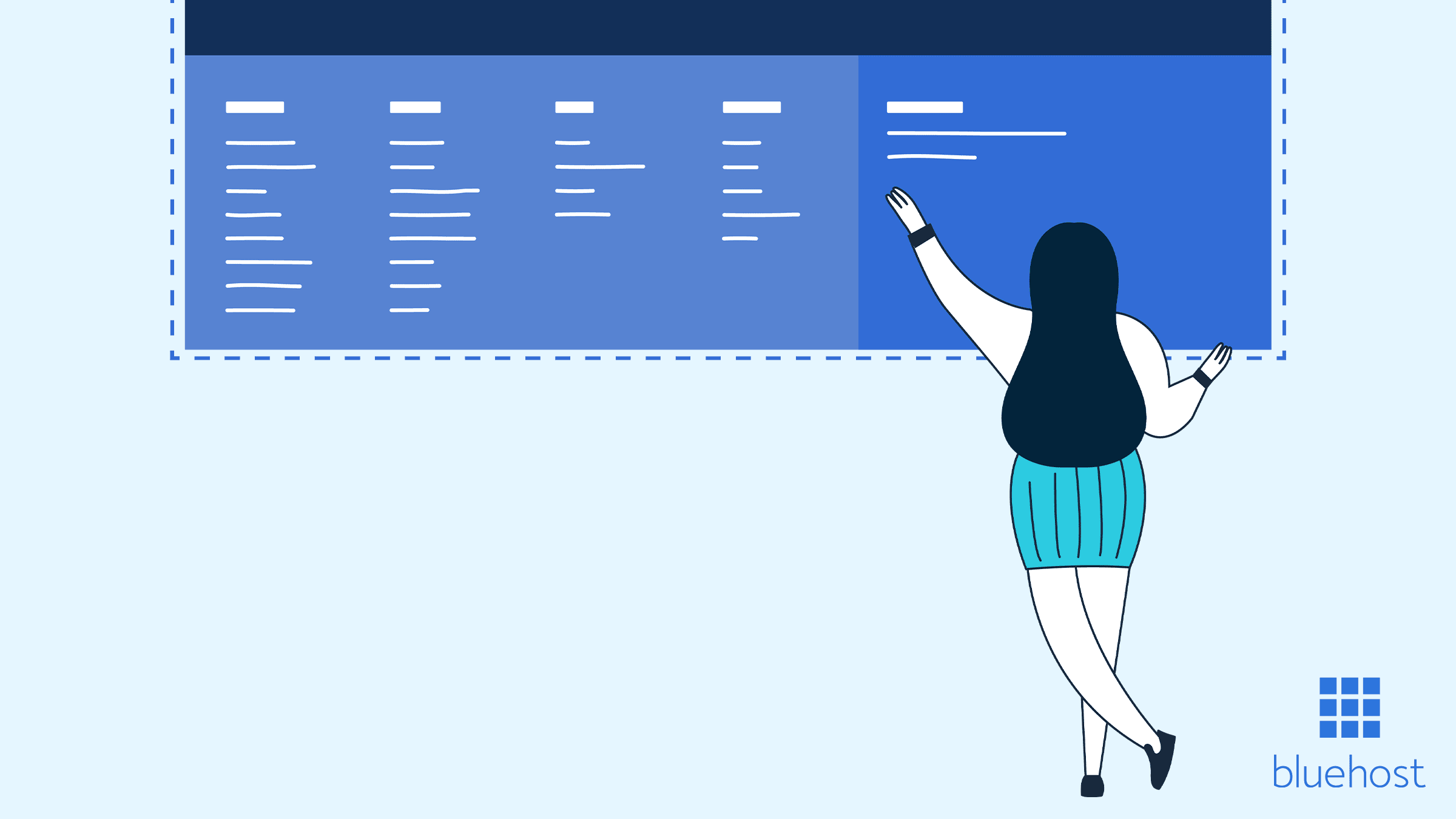
Ecrire un commentaire